
简介
现在的IDE都是可以集成了代码管理功能的,我们平时可以在pycharm中,轻松实现我们代码的版本管理,但是由于一些原因,GitHub的访问不稳定,我们只能使用国内的代码托管平台Gitee来实现我们的代码管理,但是pycharm是不能直接连接到Gitee仓库的,我们必须要先安装Gitee插件,才能实现pycharm与与Gitee仓库进行交互,管理代码版本,进行代码提交和拉取等操作。本文将为你提供PyCharm Gitee插件的详细使用指南。
安装Gitee插件
首先,打开PyCharm,然后,按照以下步骤安装Gitee插件:
-
在菜单栏中选择 “File”(文件) > “Settings”(设置)。
-
在Settings对话框中,选择 “Plugins”(插件)。
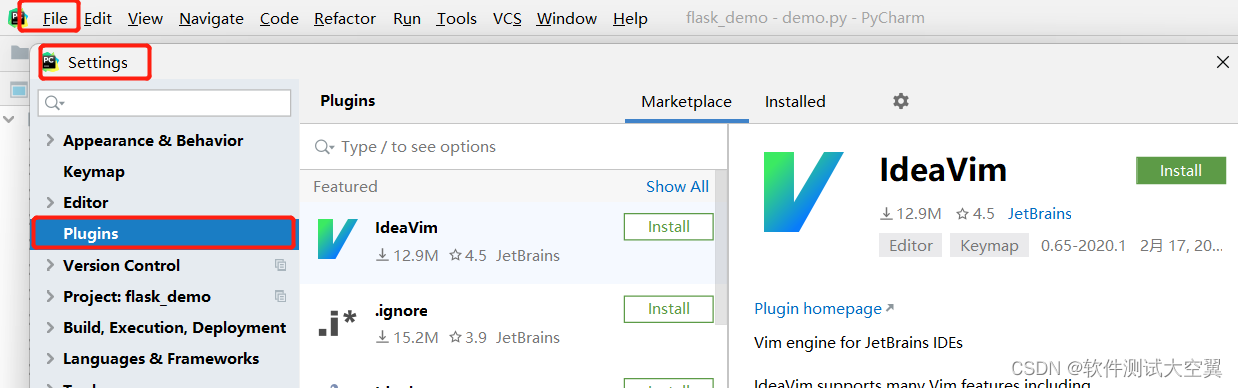
-
在插件页面的搜索栏中输入 “Gitee”,然后在搜索结果中找到 “Gitee” 插件。
-
点击 “Install”(安装)按钮来安装插件。
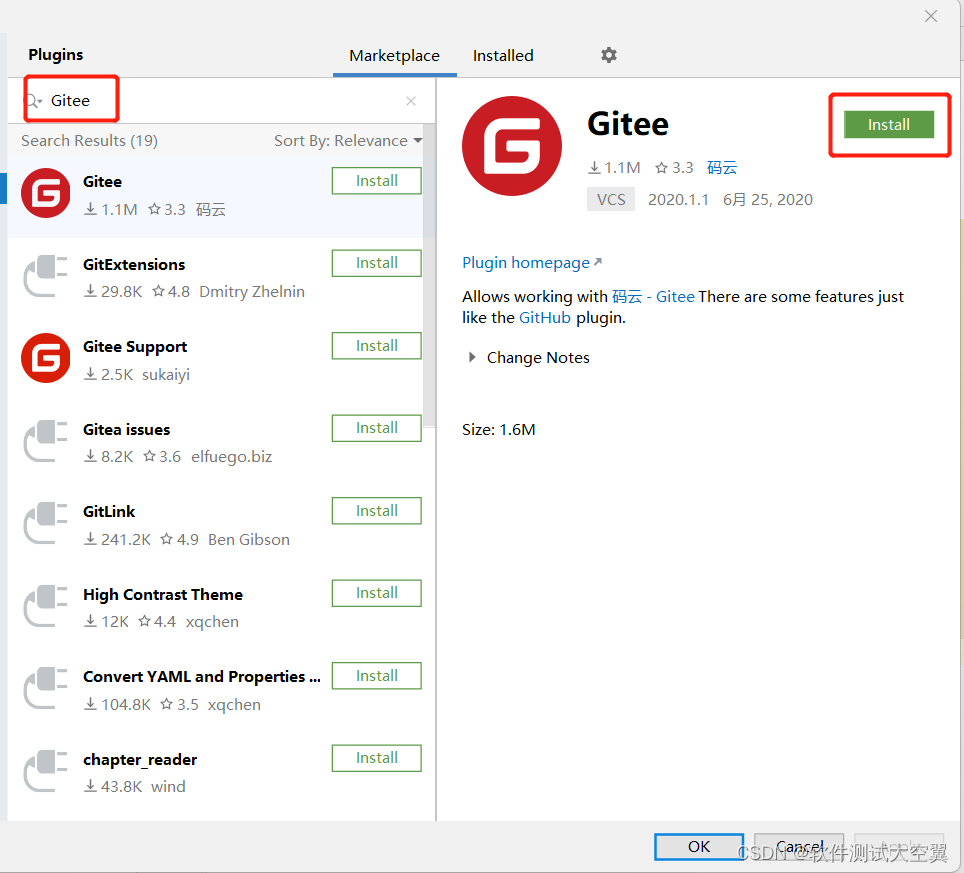
- 安装完成后,重启PyCharm以使插件生效。
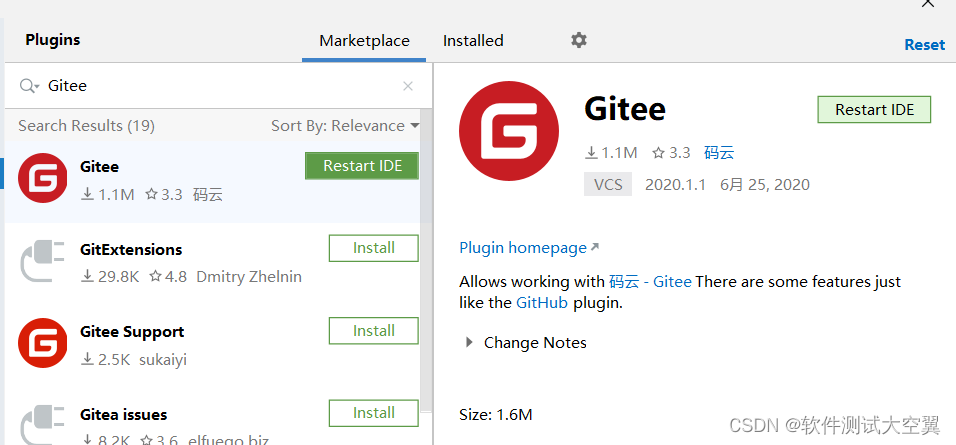
配置Gitee账号
在使用Gitee插件之前,我们需要配置Gitee账号信息,这样才能与Gitee仓库进行交互。按照以下步骤进行配置:
-
在菜单栏中选择 “File”(文件) > “Settings”(设置)。
-
在Settings对话框中,选择 “Version Control”(版本控制) > “Gitee”。
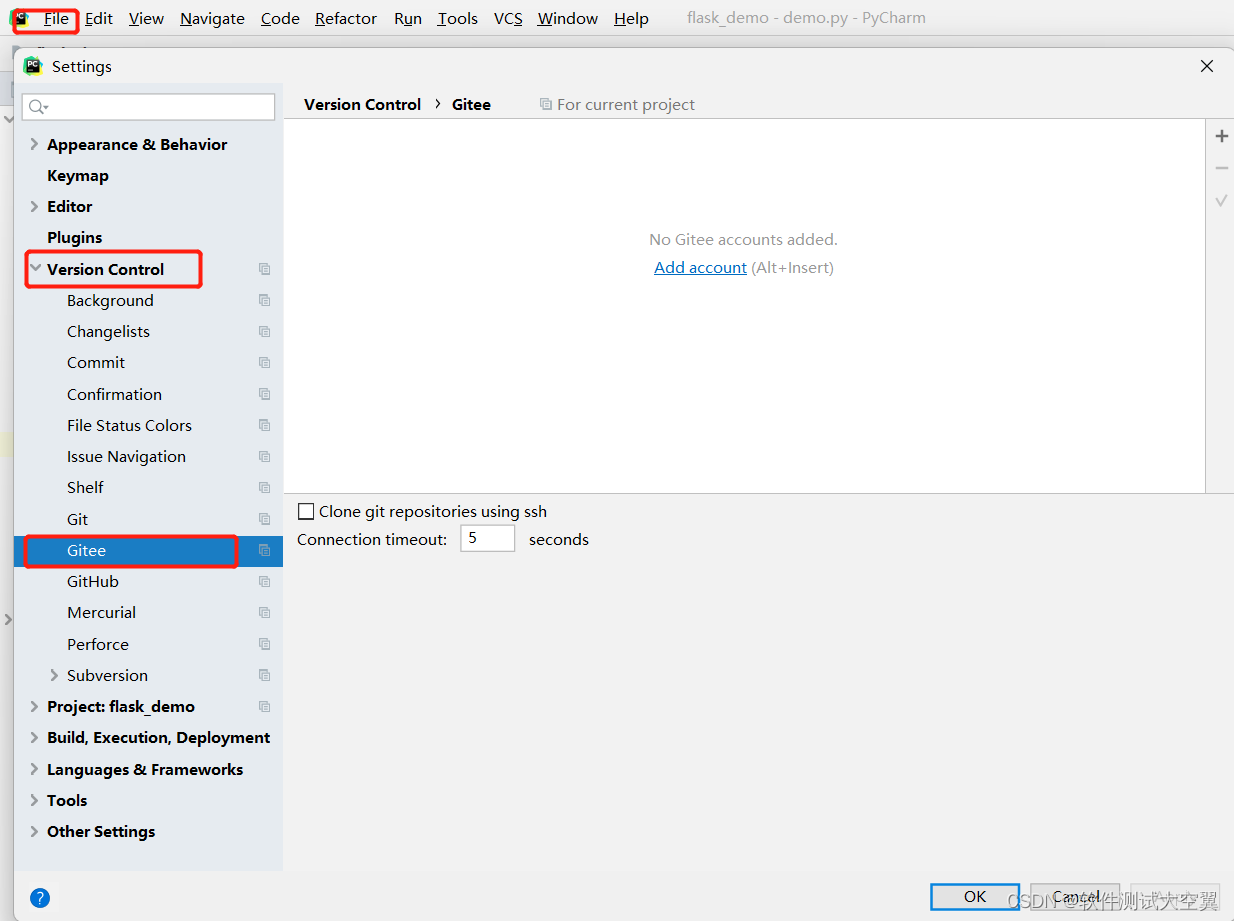
- 点击 “Add Account”(添加账号)按钮。
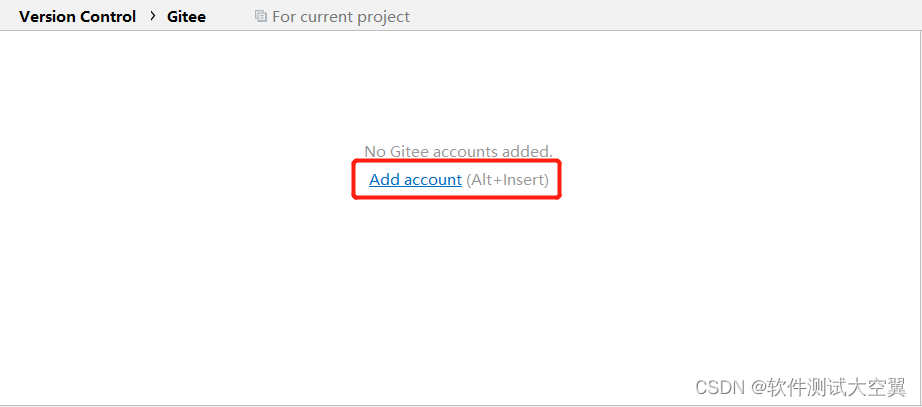
- 在弹出的窗口中输入Gitee用户名和密码,然后点击 “Log In”(登录)按钮。
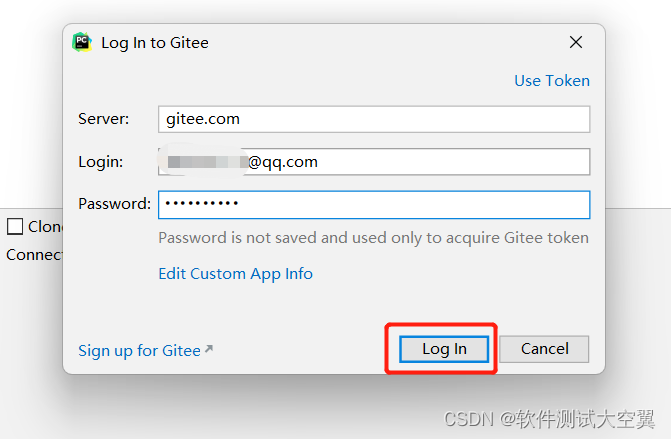
- 登录成功后,关闭对话框,即可看到已经成功添加账号
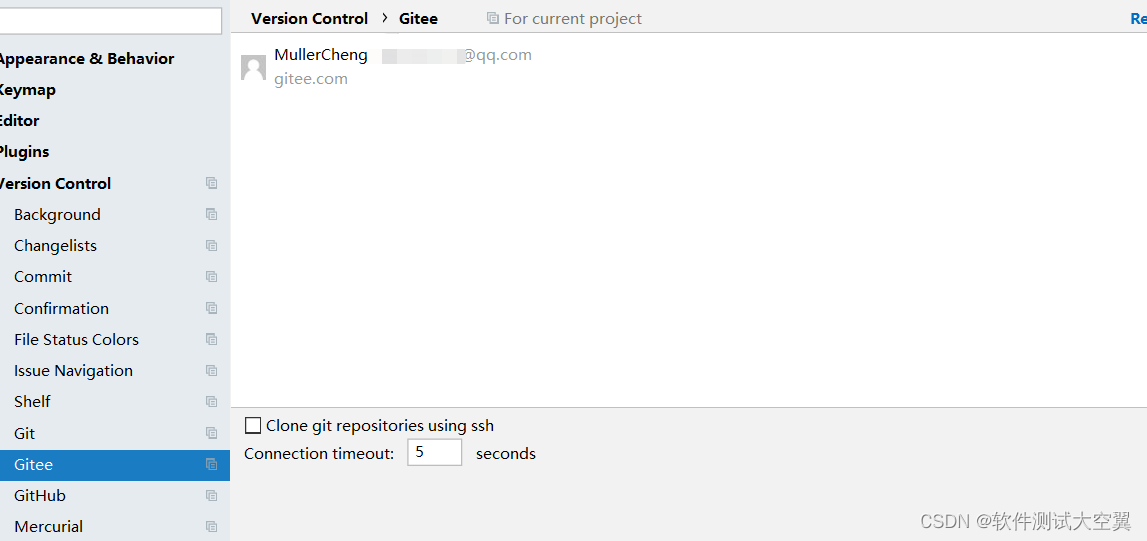
现在,我们已经成功配置了Gitee账号信息,可以开始在PyCharm中使用Gitee插件了。
克隆Gitee仓库
在配置了Gitee账号之后,我们可以通过Gitee插件轻松地克隆(Clone)Gitee仓库到本地。按照以下步骤进行克隆:
- 在PyCharm的欢迎界面中,选择 “Get from Version Control”(从版本控制获取)。
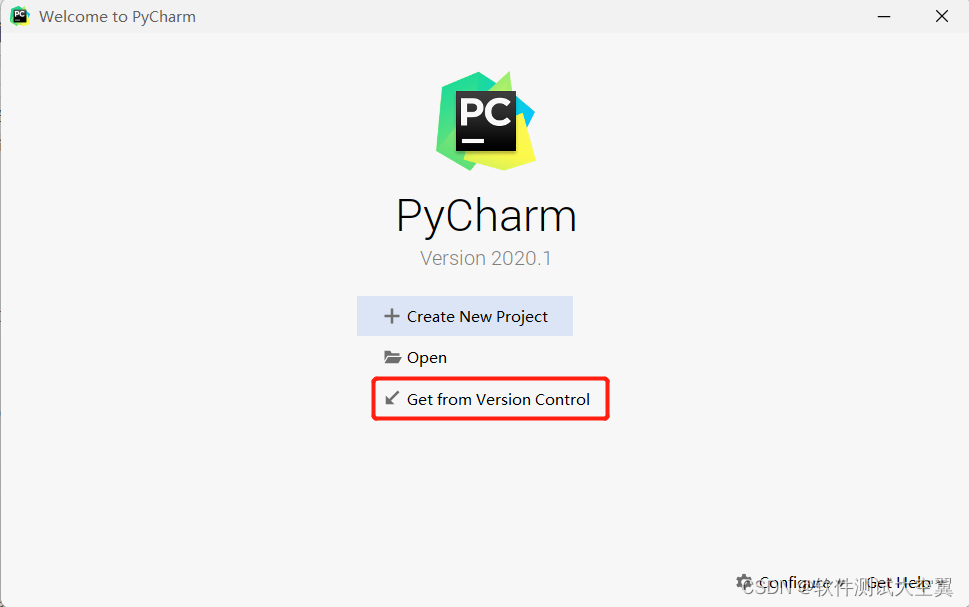
- 在弹出的窗口中,选择 “Gitee”,输入用户名和密码
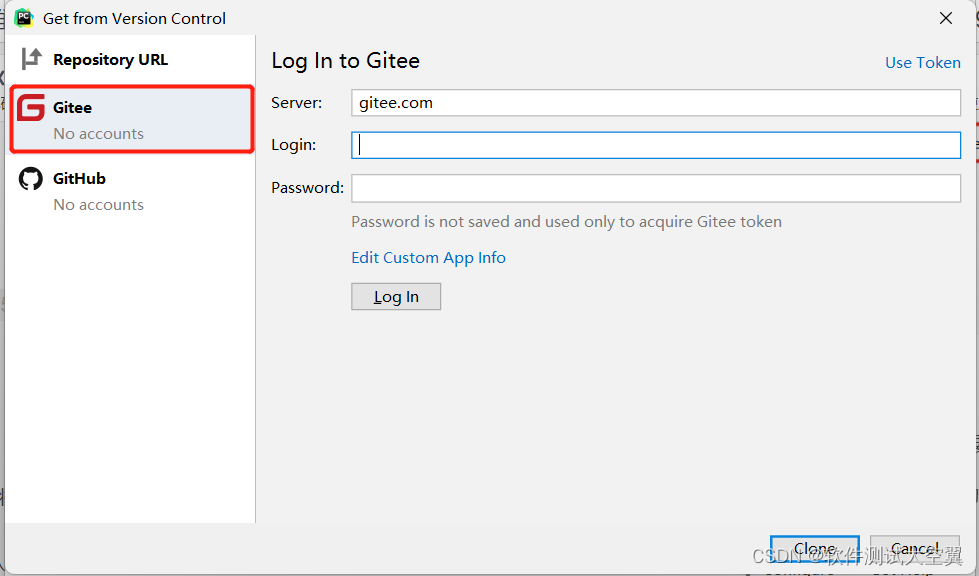
- 选择我们要克隆的Gitee仓库,并选择想要将代码存放的本地目录。
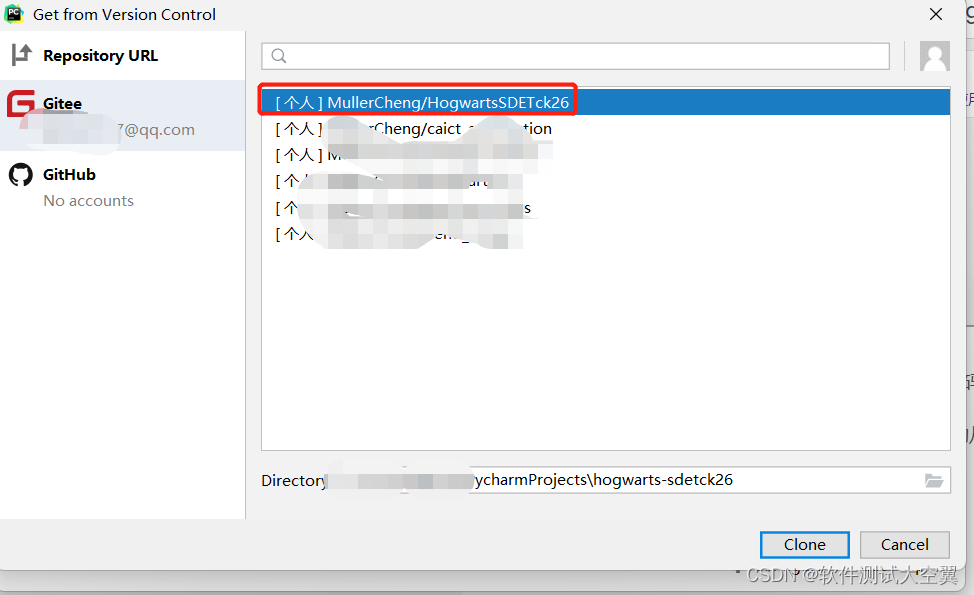
- 点击 “Clone”(克隆)按钮,PyCharm将会自动从Gitee仓库克隆代码到指定的本地目录。
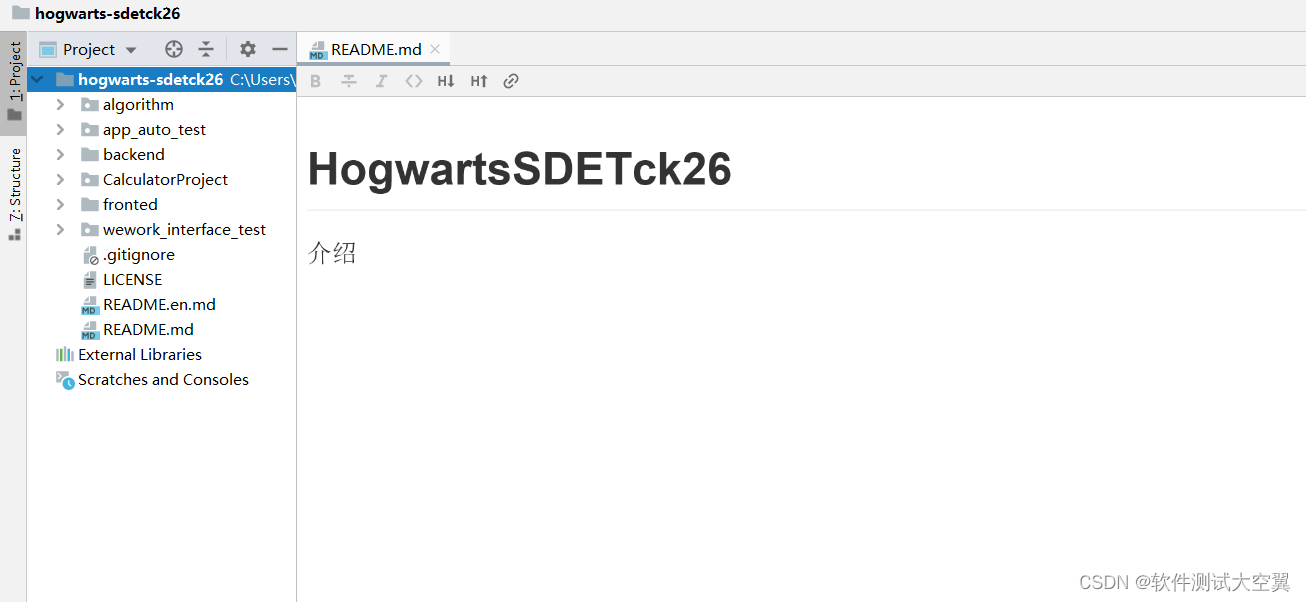
拉取代码和解决冲突
如果我们在Gitee仓库中的代码发生了变动,可以使用Gitee插件拉取(Pull)最新的代码到本地,并解决可能出现的冲突。按照以下步骤进行操作:
-
右键单击项目文件夹,选择 “Git” > “Pull”(拉取)。
-
在拉取对话框中,选择拉取的目标分支。
-
点击 “Pull”(拉取)按钮,将远程Gitee仓库的最新代码拉取到本地。
-
如果在拉取过程中发生了冲突,PyCharm将会提示你解决冲突。点击文件名进入文件比较界面,然后根据提示解决冲突。
-
完成冲突解决后,提交修改并推送代码到远程仓库。
步骤与解决本地和GitHub远程仓库的冲突步骤是一致的,这里不做赘述。
总结
通过本文的指南,我们已经了解如何在PyCharm中安装、配置和使用Gitee插件。使用Gitee插件,我们可以轻松地与Gitee仓库进行交互,管理我们的代码版本,进行代码提交和拉取,以及解决可能出现的冲突。这使得团队协作和代码管理变得更加高效和便捷。
























 1389
1389











 被折叠的 条评论
为什么被折叠?
被折叠的 条评论
为什么被折叠?








